Wenn Sie Code schreiben, möchten Sie, dass Ihre Entwicklungsumgebung die Flexibilität hat, mit jeder der von Ihnen verwendeten Programmiersprachen zu arbeiten. Eine besonders hilfreiche Funktion ist das sogenannte „Syntax-Highlighting“. Die Syntaxhervorhebung wendet je nach verwendeter Sprache eine Reihe von Farben auf die Tastensyntax an.
Tipp: Syntax ist ein Satz von Regeln, die die Struktur einer Sprache beschreiben. Die Syntax kann zwischen den Sprachen stark variieren.
Bei 87 vorkonfigurierten Sprachen in Notepad++ enthält es auch Funktionen, mit denen Sie neue Sprachdefinitionen hinzufügen oder Ihre eigene Sprache definieren können.
Tipp: Syntaxhervorhebung gilt für das gesamte Dokument, es ist nicht möglich, einen Codeabschnitt so zu konfigurieren, dass ein anderer Satz von Syntaxhervorhebungsregeln verwendet wird.
So konfigurieren Sie das Syntax-Highlighting
Um die Syntaxhervorhebung in einem Dokument zu konfigurieren, klicken Sie in der oberen Leiste auf „Sprache“. Wählen Sie als Nächstes den ersten Buchstaben der Sprache aus, in der Sie codieren, und dann die genaue Sprache aus der zweiten Ebene des Dropdown-Menüs.
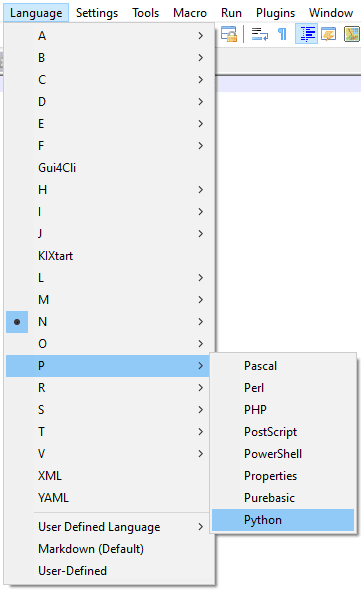
Wenn Sie Ihre eigene Sprache definieren möchten, klicken Sie erneut auf „Sprache“, dann auf „Benutzerdefinierte Sprache“, dritte von unten, und dann auf „Sprache definieren“. Im Fenster „Benutzerdefinierte Sprache“ können Sie die Details eingeben, die zum Definieren Ihrer Sprache erforderlich sind. Vollständige Dokumentation finden Sie unter „Dokumentation“ Verknüpfung oben links auf der Registerkarte "Ordner & Standard".
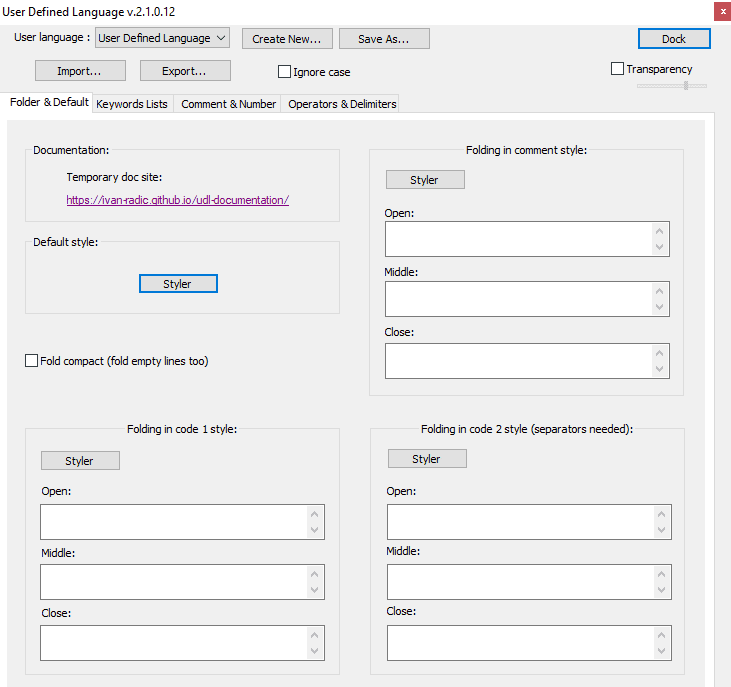
Wenn Sie alternativ ein Dokument mit einer unterstützten Dateierweiterung öffnen oder speichern, wendet Notepad++ automatisch die Syntaxhervorhebung für die entsprechende Sprache an. Wenn Sie beispielsweise ein Dokument mit der Dateierweiterung „.c“ für C-Code speichern, aktiviert Sublime Text 3 automatisch die Syntaxhervorhebung für C-Code.
Tipp: Um die Syntaxhervorhebung zu deaktivieren, wählen Sie „Normaler Text“ aus der Liste der unterstützten Sprachen unter „N“.